本教程适用版本:excel 365 点击免费使用
当面对表格中排有编号的数据时,如果想要将数据不按顺序排练,随机打乱表格内容,该如何操作呢,今天我们就来教大家如何在Excel表格当中快速打乱数据排序,一起来学习一下吧。
首先,打开指定表格,显示编号内容如下图所示。
 >>免费升级到企业版,赠超大存储空间
在单元格当中输入RAD函数,代表返回大于等于0及小于1的均匀分布随机数,每次计算工作时都将返回一个新的数值,双击函数插入即可。
>>免费升级到企业版,赠超大存储空间
在单元格当中输入RAD函数,代表返回大于等于0及小于1的均匀分布随机数,每次计算工作时都将返回一个新的数值,双击函数插入即可。
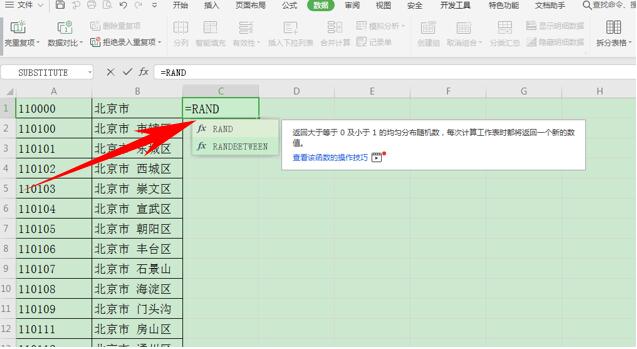 >>免费升级到企业版,赠超大存储空间
单击回车以后,可以看到单元格显示了一个0到1之间的小数。
>>免费升级到企业版,赠超大存储空间
单击回车以后,可以看到单元格显示了一个0到1之间的小数。
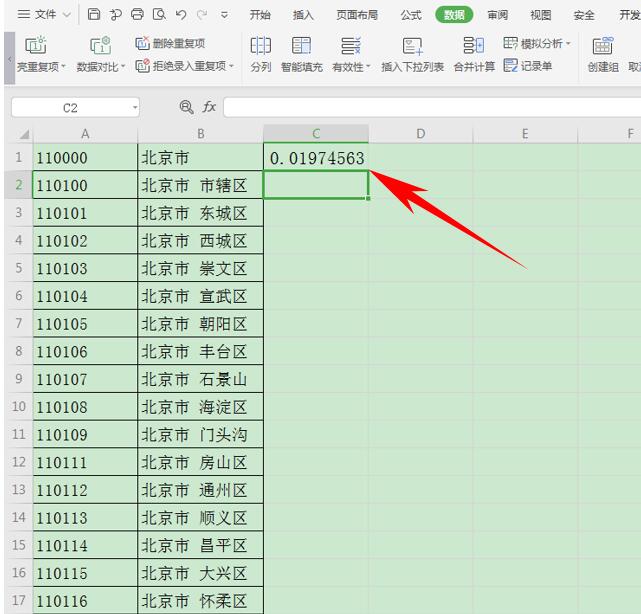 >>免费升级到企业版,赠超大存储空间
下拉单元格填充框,完善整个表格,如下图所示,每一个小数都并不相同。
>>免费升级到企业版,赠超大存储空间
下拉单元格填充框,完善整个表格,如下图所示,每一个小数都并不相同。
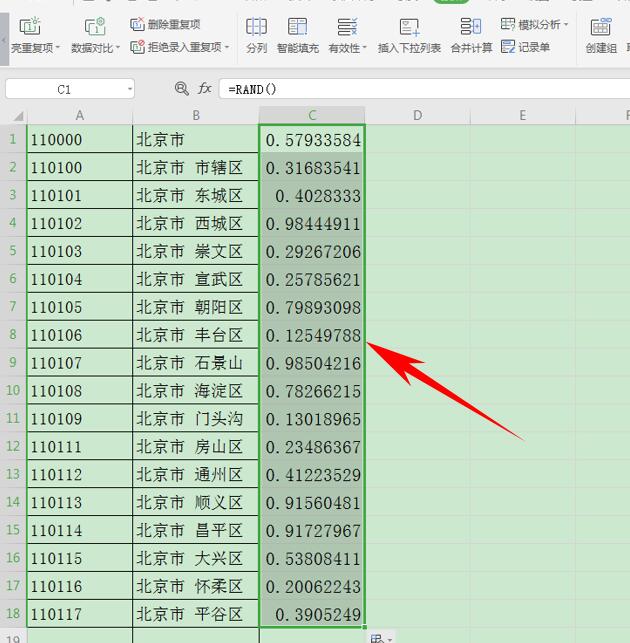 >>免费升级到企业版,赠超大存储空间
选中这列小数,单击工具栏【数据】下的【排序】,弹出【排序警告】,选择扩展选定区域,单击排序。
>>免费升级到企业版,赠超大存储空间
选中这列小数,单击工具栏【数据】下的【排序】,弹出【排序警告】,选择扩展选定区域,单击排序。
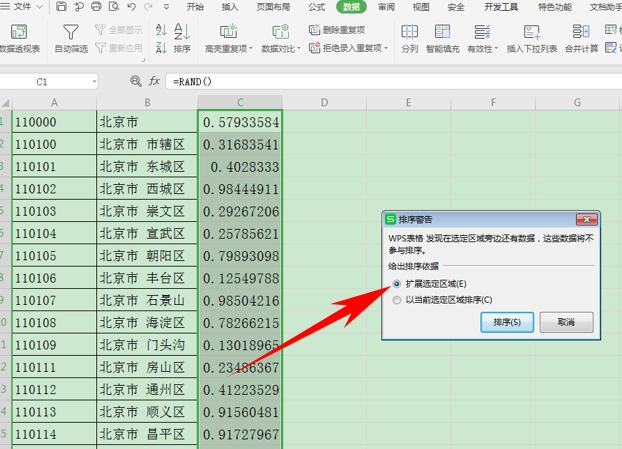 >>免费升级到企业版,赠超大存储空间
弹出排序的对话框,在主要关键字的下拉菜单下选择列C,单击确定。
>>免费升级到企业版,赠超大存储空间
弹出排序的对话框,在主要关键字的下拉菜单下选择列C,单击确定。
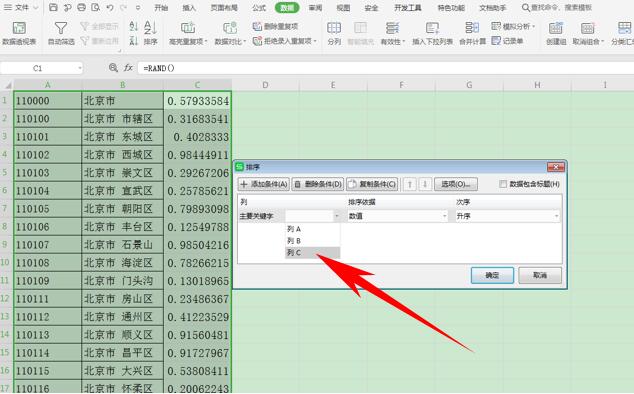 >>免费升级到企业版,赠超大存储空间
这样我们就可以看到,数据已经被全部打乱顺序排序了,如下图所示。
>>免费升级到企业版,赠超大存储空间
这样我们就可以看到,数据已经被全部打乱顺序排序了,如下图所示。
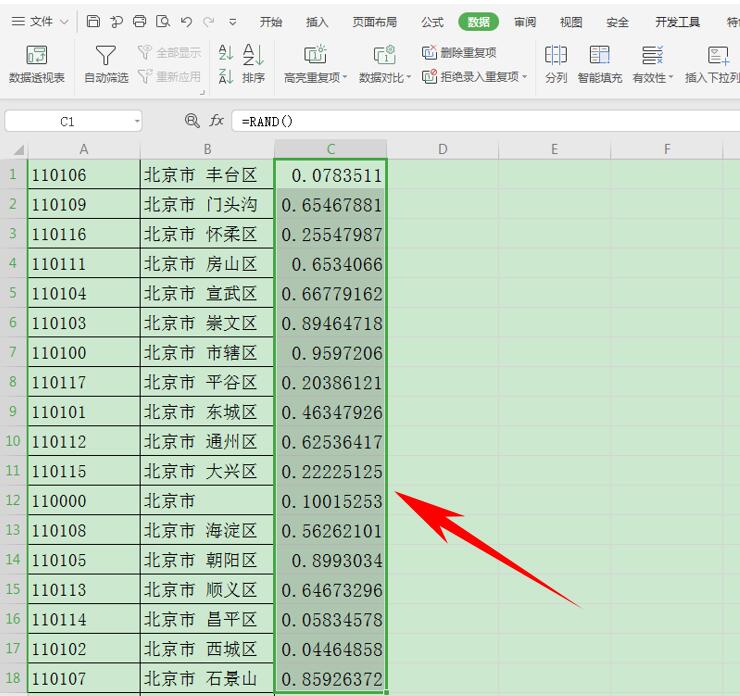 >>免费升级到企业版,赠超大存储空间
这时,删掉辅助小数列即可,如下图所示。
>>免费升级到企业版,赠超大存储空间
这时,删掉辅助小数列即可,如下图所示。
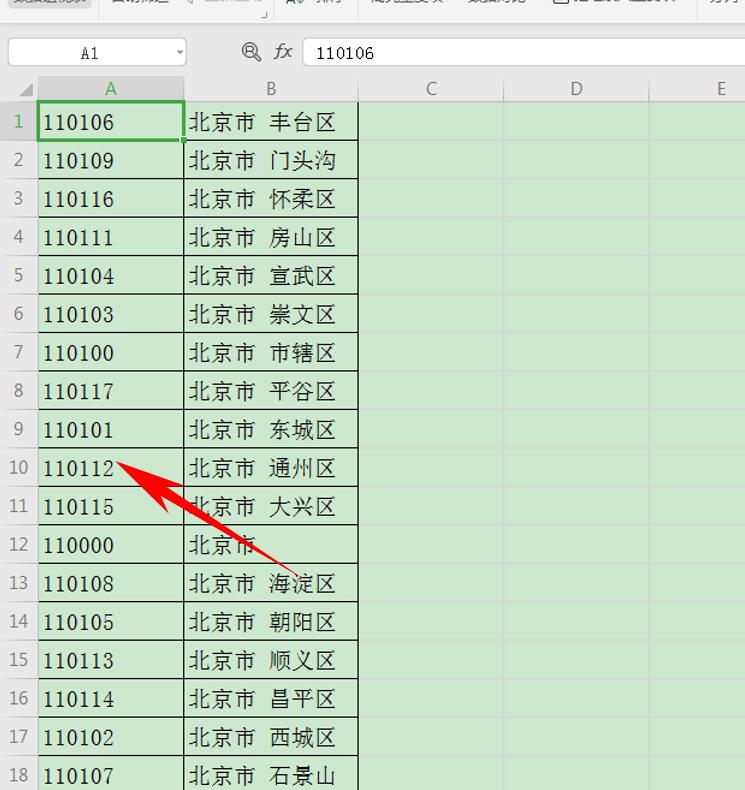 >>免费升级到企业版,赠超大存储空间
那么,在Excel表格当中,快速打乱 Excel 表格的排序的方法,是不是非常简单呢,你学会了吗?
>>免费升级到企业版,赠超大存储空间
那么,在Excel表格当中,快速打乱 Excel 表格的排序的方法,是不是非常简单呢,你学会了吗?

